Come inviare la fattura del cliente in WooCommerce
Pubblicato: 2022-07-08Vuoi imparare come inviare fatture ai clienti da WooCommerce Store? Sei nel posto giusto!
L'invio di documenti di transazione ufficiali è fondamentale sia per i proprietari dei negozi che per i clienti in termini di contabilità e fiscalità. In qualità di proprietario di un negozio di eCommerce, potresti avere difficoltà con la fatturazione e trovarla una seccatura quotidiana.
Fortunatamente, WooCommerce fornisce una funzione predefinita per inviare fatture ai clienti quando effettuano acquisti online. Ma la funzione di fatturazione di WooCommerce è chiara, semplice e diretta. Non troverai un modo semplice per inviare nuovamente le e-mail manualmente. Inoltre, non esiste un'opzione PDF per scaricare o stampare la fattura.
Ecco perché in questo articolo ti guideremo attraverso un tutorial passo dopo passo su come inviare le fatture dei clienti in WooCommerce. Oggi tratteremo 2 diversi metodi per la fatturazione di WooCommerce:
- Metodo 1 : invio di fatture utilizzando la funzione WooCommerce predefinita
- Metodo 2 : Invio di fatture con allegato PDF
Come bonus, ti mostreremo anche come creare una funzione di fatturazione per il tuo mercato multivendor.
Prendi il tuo caffè e inizia a prendere appunti. Inizieremo rispondendo a una delle domande più comuni-
Perché la fatturazione è così importante per il tuo eCommerce

Una fattura è una fattura che dettaglia e registra una transazione tra un acquirente e un venditore
Le aziende devono creare fatture per essere pagate, è così semplice. Non solo tale fattura funziona come un accordo finanziario tra l'azienda e i clienti, ma protegge anche entrambe le parti in caso di controversia. Ci auguriamo che non succeda mai, ma dalle righe precedenti si può capire l'importanza delle fatture.
Ecco alcuni altri motivi per cui dovresti inviare fatture ai tuoi clienti in quanto
- Agisce come prova legale dell'accordo finanziario
- Mantiene i registri finanziari di entrambe le parti
- Eleva l'esperienza del cliente
- Migliora la visibilità e l'identità del marchio
- Risparmia tempo e denaro
Avere fatture non solo aiuta a tenere traccia dei tuoi record finanziari, ma aiuta a prendere la decisione giusta.
Alla parte successiva.
Come inviare la fattura del cliente in WooCommerce: il modo più semplice
Di seguito sono riportati i due diversi metodi per inviare fatture ai tuoi acquirenti online:
Metodo 1: invio della fattura utilizzando la funzione WooCommerce predefinita
Come abbiamo detto in precedenza WooCommerce ha una funzione predefinita per inviare fatture ai clienti. Tutto quello che devi fare è seguire questi passaggi e sarai in grado di inviare anche le fatture.
Supponiamo che tu abbia già impostato il tuo negozio WooCommerce e che tu sia pronto per vendere.
Passaggio 1: configurare la fattura del cliente WooCommerce / l'e-mail dei dettagli dell'ordine
Per prima cosa, devi andare su WooCommerce–> Impostazioni–> Email . Lì scegli l'e-mail Dettagli fattura/ordine cliente . Questa email è progettata per inviare fatture ai clienti.
Fare clic sul pulsante Gestisci-
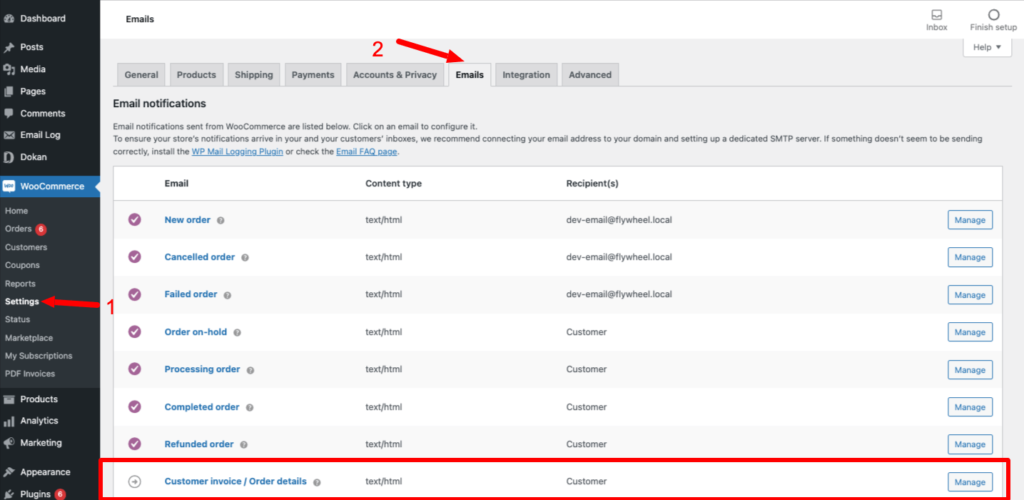
Passaggio 2: aggiungi i dettagli necessari per configurare l'e-mail
Sebbene tutti i dettagli (oggetto, intestazione e-mail, ecc.) siano già impostati nelle caselle di testo come segnaposto, puoi comunque apportare modifiche. Puoi aggiungere note aggiuntive nella casella " Contenuto aggiuntivo " e modificare il tipo di email da HTML a semplice o multiparte (include email semplici e HTML).
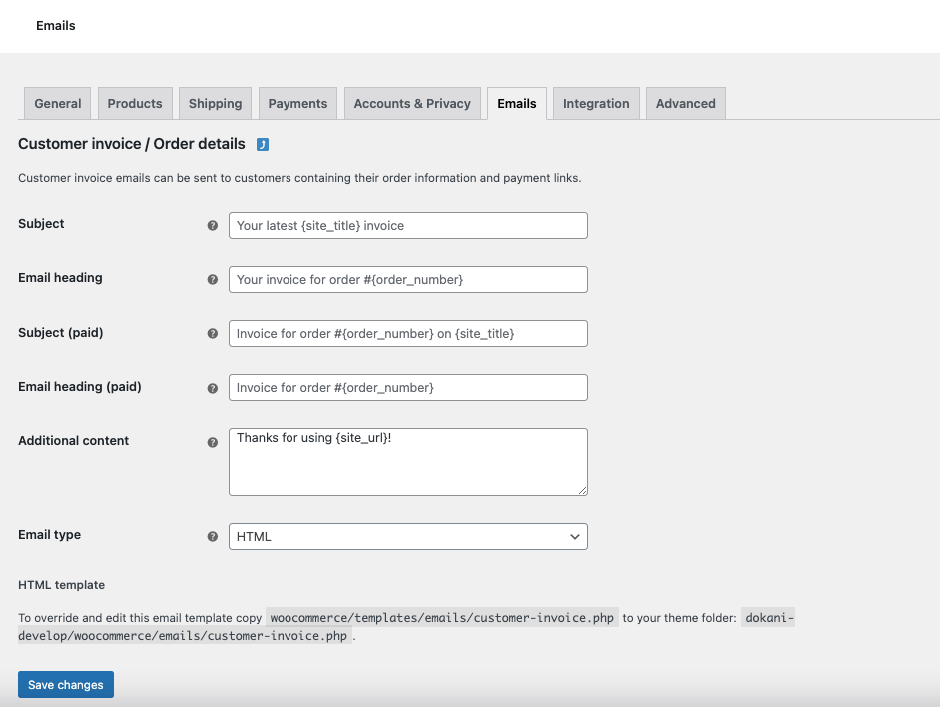
Passaggio 3: scegli l'opzione di fatturazione via e-mail dal menu delle azioni dell'ordine
Dopo aver configurato i dettagli dell'e-mail, ora è necessario configurare le azioni dell'ordine. Scegli qualsiasi ordine da WooCommerce–> Ordini . Nella parte in alto a destra della pagina, troverai un'opzione chiamata Azioni d'ordine. Dal menu a discesa, scegli l' e-mail fattura/dettagli ordine per l'opzione cliente .
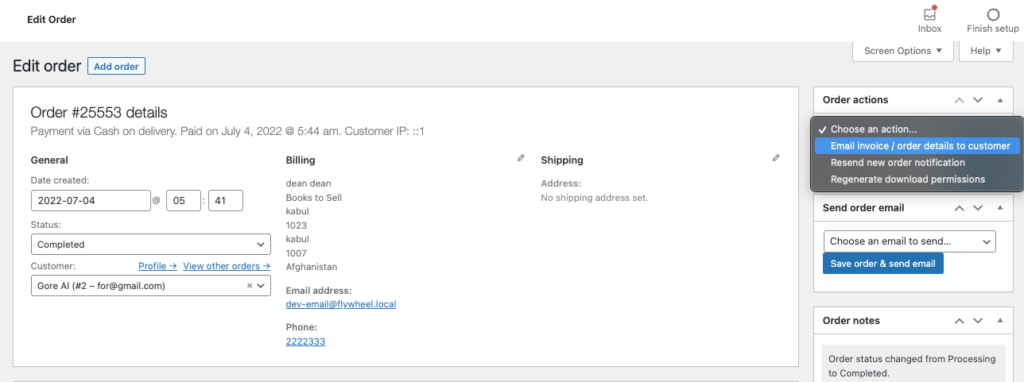
Successivamente, i tuoi clienti riceveranno una fattura con i dettagli dell'ordine. E questa è l'e-mail standard che WooCommerce invia ai clienti. Questa è un'e-mail di fattura.
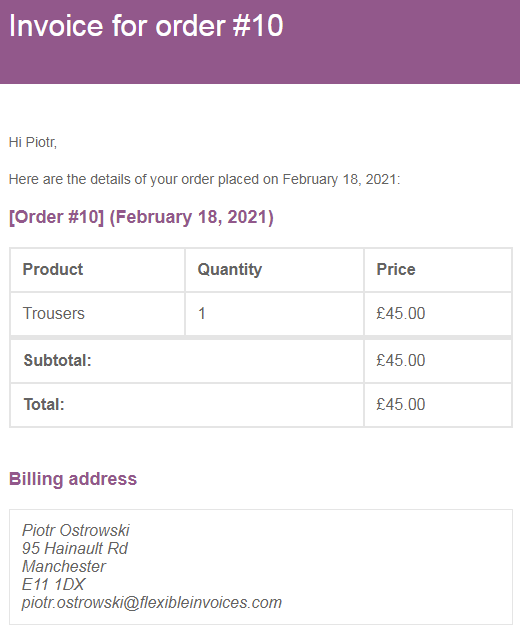
Ecco come inviare le fatture dei clienti in WooCommerce con 3 semplici passaggi.
Ma l'e-mail sembra molto chiara e semplice, giusto? Inoltre, non esiste una versione PDF della fattura. L'e-mail può perdersi in mezzo a migliaia di e-mail, ma il PDF può essere scaricato e archiviato sul disco rigido o su qualsiasi dispositivo.
Non preoccuparti, ti mostreremo un modo per allegare una versione PDF della tua fattura all'e-mail.
Metodo 2: come inviare una fattura WooCommerce con un allegato PDF
Per allegare una versione PDF della fattura con e-mail di fatturazione, avrai bisogno dell'aiuto di un plug-in "WooCommerce PDF Fatture e distinte di imballaggio". Questo è un ottimo plug-in che offre molte funzionalità per aiutarti a personalizzare le normali e-mail di fatturazione.
Ecco i passaggi per configurare questo plugin per il tuo negozio WooCommerce.
Passaggio 1: installa il plug-in sul tuo sito WooCommerce
Prima di tutto, devi installare il plugin sul tuo sito WooCommerce. Se lo sai già, puoi saltare questo passaggio.
Per gli altri, accedi alla dashboard di WordPress, vai su Plugin–>Aggiungi nuovo . Lì digita il nome del plugin, installa e attiva il plugin.
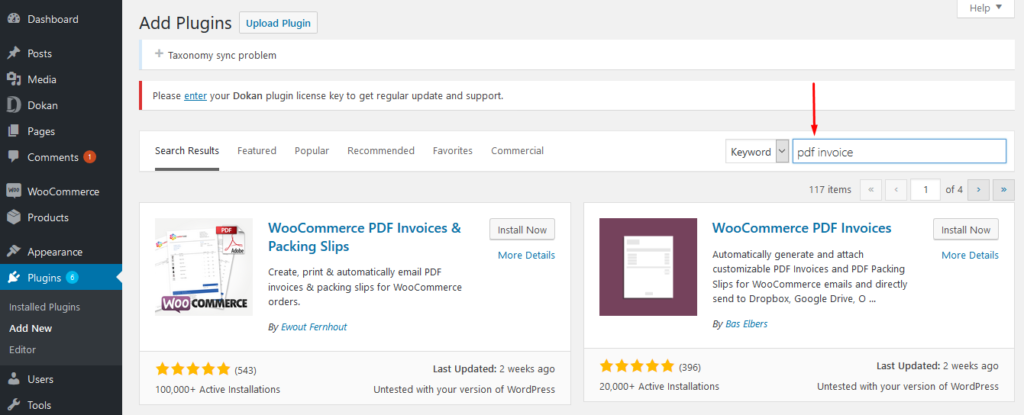
Passaggio 2: aggiungi i dettagli della tua azienda (indirizzo, logo, nome)
Dopo aver installato il plug-in, otterrai una procedura guidata di installazione in cui è necessario aggiungere i dettagli della tua azienda. Oppure puoi aggiungerli anche alla dashboard. Troverai tutte le opzioni nella scheda Generale. Inoltre, puoi selezionare come i tuoi clienti visualizzeranno il PDF, il formato carta e i modelli.
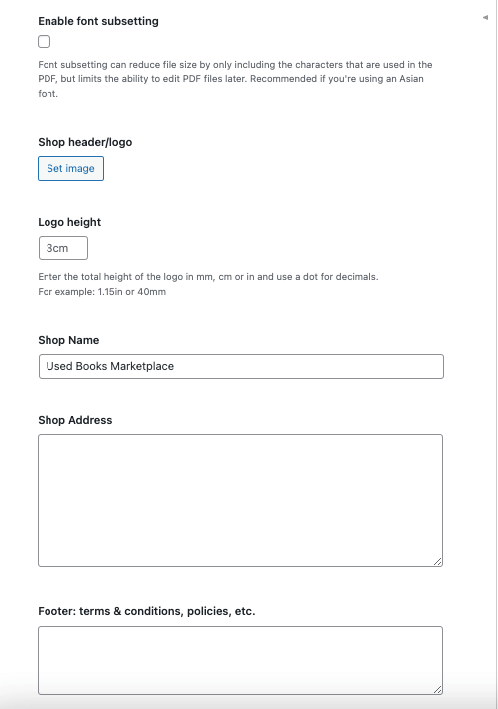
Passaggio 3: scegli le e-mail da includere nell'allegato PDF
Successivamente, devi scegliere in quali email desideri allegare il PDF. Nelle e-mail inviate da WooCommerce, nessuna di esse ha una fattura PDF scaricabile allegata. Quindi devi sceglierli.
È possibile selezionare da,
- Nuovo ordine (e-mail amministratore)
- Ordine annullato
- Ordine fallito
- Ordine in attesa
- Ordine in elaborazione
- Ordine completato
- Ordine rimborsato
- Fattura cliente/Dettagli ordine (e-mail manuale)
- Nota del cliente
Nota : uno dei più importanti da selezionare è la casella Fattura cliente/Dettagli ordine (e-mail manuale) , poiché questo è uno dei modi più semplici per inviare manualmente le fatture PDF.

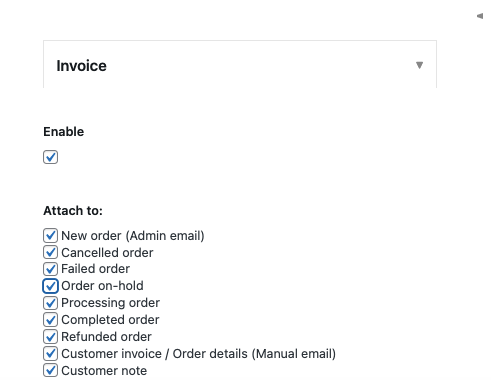
Se ritieni di dover inviare manualmente le fatture su base regolare, dovresti assolutamente abilitare l'opzione Mostra pulsante di azione .
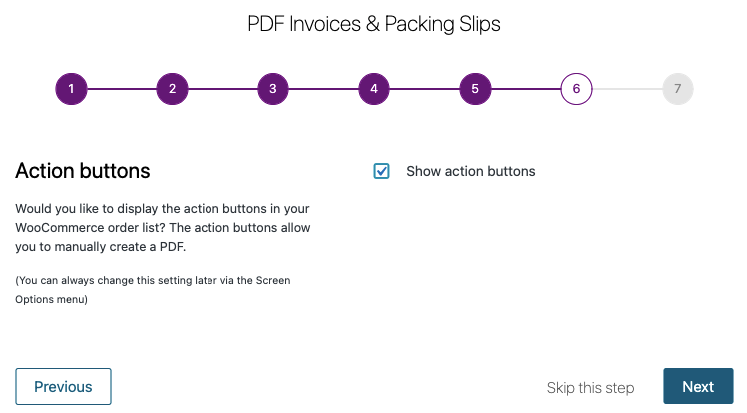
Passaggio 4: modifica le azioni dell'ordine per inviare fatture e-mail
Ora che hai configurato le fatture, si verificano due cose:
- Il plug-in allegherà automaticamente le fatture PDF a tutte le e-mail di ordine automatizzate che hai selezionato
- Il plug-in aggiungerà nuove opzioni all'interfaccia di gestione degli ordini di WooCommerce per consentirti di inviare manualmente le fatture se necessario.
Ora puoi stare tranquillo sapendo che tutte le e-mail selezionate hanno fatture PDF allegate.
Ma se lo desideri, puoi inviare nuovamente quelle e-mail e modificare le azioni dell'ordine con le fatture PDF incluse. Basta aprire qualsiasi ordine da WooCommerce–> Ordini ed eseguire le seguenti azioni sull'ordine,
- Inviare via email i dettagli della fattura/dell'ordine al cliente
- Invia di nuovo la notifica di nuovo ordine
- Rigenera i permessi di download
Ad esempio, scegliere una delle prime due opzioni è un ottimo modo per inviare nuovamente o inviare manualmente un'e-mail di ordine con una fattura.
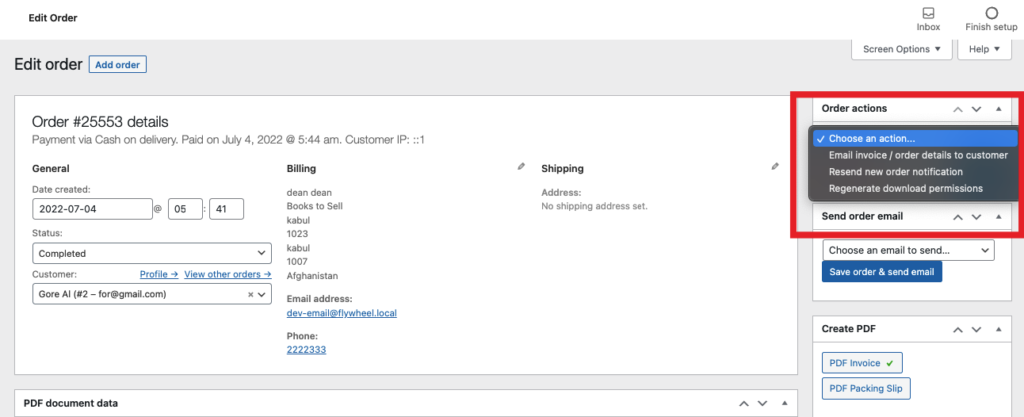
L'e-mail di WooCommerce va come al solito nella casella di posta del cliente, ma in fondo riceve anche una fattura PDF.
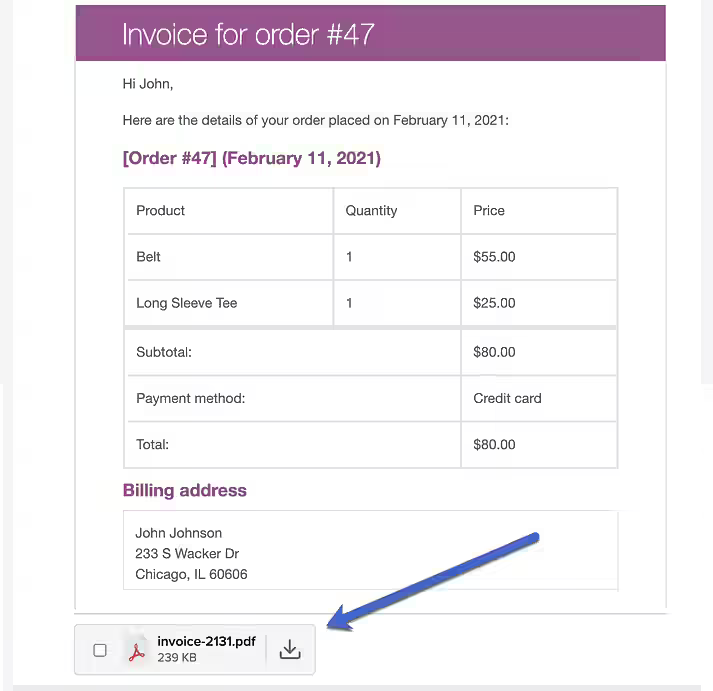
Quindi è così che puoi aggiungere PDF alle tue e-mail di fattura WooCommerce.
Se lo desideri, puoi creare una fattura PDF o un documento di trasporto da scaricare. Basta fare clic sulla fattura PDF o sulla distinta di imballaggio dall'opzione Crea PDF .
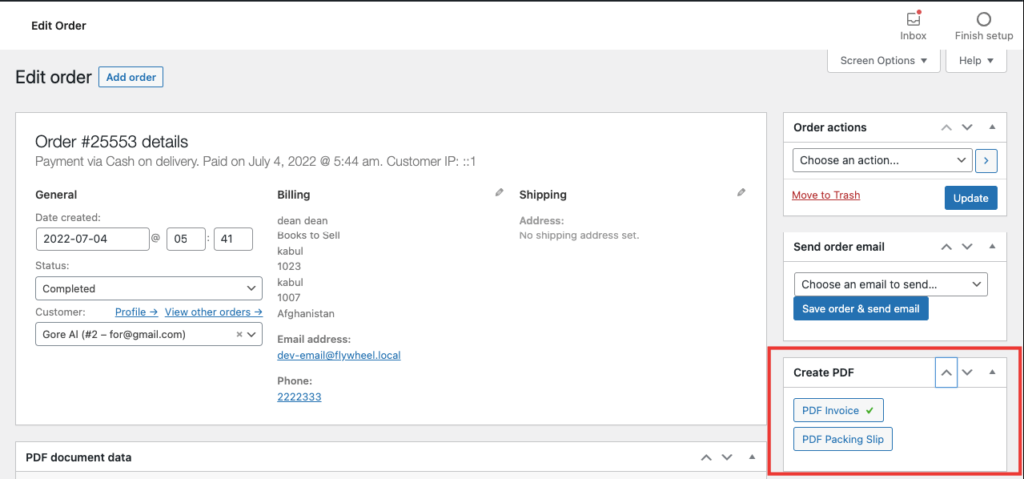
Puoi anche aggiungere note aggiuntive al tuo documento PDF. Trova i dati del documento PDF nella sezione dell'ordine e aggiungi le tue note lì.
Bonus: come creare una funzione di fattura PDF per il tuo mercato multivendor Powered by Dokan
Ora abbiamo creato allegati fatturati e PDF solo per i negozi WoOCommerce. Ma la domanda rimane, come puoi creare la stessa funzionalità per il tuo mercato multivendor. Se stai utilizzando Dokan, uno dei più popolari plugin di mercato multivendor, per creare il tuo mercato, allora sei fortunato.
Tra tutte le altre straordinarie funzionalità, Dokan ha anche un plug-in gratuito che aiuta gli utenti ad aggiungere la funzionalità di fatturazione PDF alla dashboard del fornitore. Sì, utilizzando il plug-in gratuito Dokan Invoice puoi inviare e-mail di fatturazione con un PDF allegato. Fondamentalmente, aggiunge tutte le funzionalità di base del plug-in WooCommerce Fatture PDF e distinte di imballaggio alla dashboard del fornitore.
Per utilizzare questo plugin assicurati di aver installato,
1. WooCommerce
2. Plugin Dokan
3. Fatture WooCommerce PDF e documenti di trasporto.
Passaggio 1: installa il plug-in per fatture Dokan
Vai al tuo back-end WordPress, vai su Plugin> Aggiungi nuovo e cerca il plug-in Dokan Invoice. Installa e attiva il plugin.
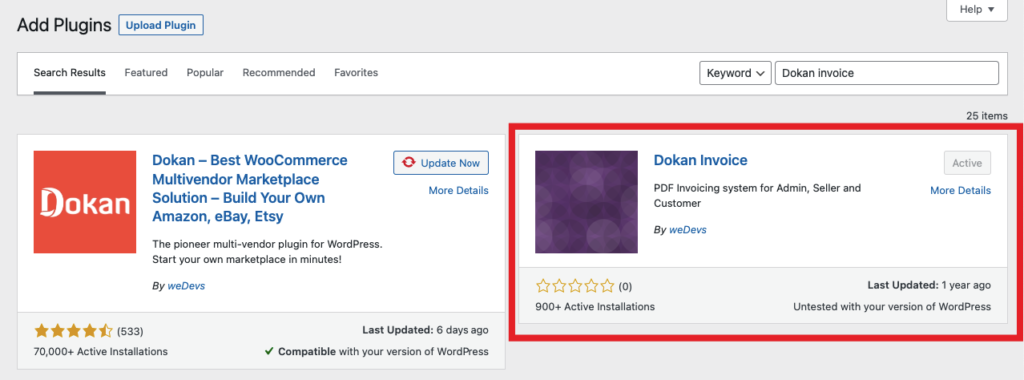
Passaggio 2: visita il dashboard del fornitore e verifica la funzionalità
Hai quasi finito. Ora visita la dashboard del fornitore e vai a Ordini. Lì vedrai le opzioni Fattura e Documento di imballaggio.
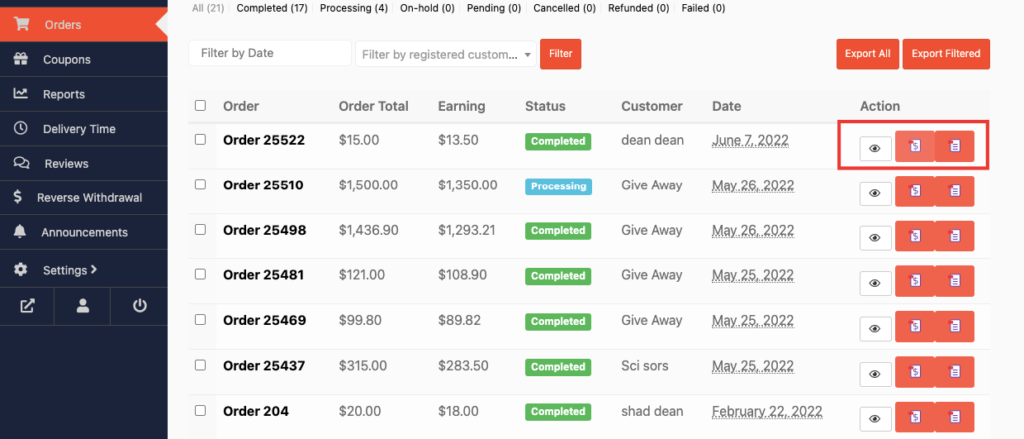
Questo è tutto. Ecco con quanta facilità puoi aggiungere la funzione di fatturazione al tuo mercato multivendor.
Domande frequenti sull'invio di fatture WooCommerce ai tuoi clienti
Sì. puoi inviare fatture con WooCommerce in quanto offre una funzionalità predefinita. Vai su WooCommerce–> Impostazioni–> Email. Lì scegli l'e-mail Dettagli fattura/ordine cliente . Questa email è progettata per inviare fatture ai clienti. Puoi configurare questa email per inviare fatture ai clienti.
Vai alla scheda WooCommerce > Impostazioni nella colonna di sinistra della Dashboard. Passa alla scheda Email nella parte superiore della pagina. Qui seleziona l'e-mail dell'ordine di elaborazione e fai clic su Configura a destra di esso. Nel blocco Abilita/Disabilita seleziona Abilita questa opzione di notifica e-mail per inviarla automaticamente.
WooCommerce invia e-mail per,
1. Nuovo ordine
2. Ordine annullato
3. Ordine non riuscito
4. Ordine sospeso
5. Elaborazione dell'ordine
6. Ordine completato
7. Ordine rimborsato
8. Nota del cliente
9. Reimposta la password
10. Nuovo account.
Sì. È possibile stampare gli ordini stampando una copia dell'e-mail, un documento di trasporto o una fattura.
Inizia a creare e inviare la tua fattura WooCommerce oggi!
Siamo alla fine del nostro articolo e ora spero che tu sappia come inviare le fatture dei clienti in WooCommerce. Inoltre, se hai un'idea del motivo per cui è importante inviare le fatture.
Inoltre, ti abbiamo anche mostrato come creare una funzione di fatturazione anche per il tuo mercato multivendor.
La creazione e l'invio di fatture possono migliorare l'esperienza del cliente. Inoltre, può risparmiare tempo, denaro e persino l'ambiente, il che significa che la tua azienda può funzionare bene con altri aspetti della vendita online.
Se hai trovato utile il nostro tutorial, condividilo con altri che stanno cercando questa soluzione. E se hai domande, lascia un commento nella sezione commenti. Saluti!
